自分で編集する動画に、ナレーションを入れると一気に雰囲気が変わりますが、そのナレーションの音声を自分の声で入れるのは、「恥ずかしい」「上手く喋れない」等の理由でなかなか難しいところがあります。
では、一昔前からある音声合成ソフトを使用して、自分の声の代わりにナレーション音声を入れる方法もあります。音声合成ソフトにも無料と有料の物がありますが、やはり無料の物は機械的な音声なのは払拭しきれていません。
そこで、今回有料の音声合成ソフトの中でも、簡単に使えて自然な音声で読み上げてくれるナレーションソフトの「かんたん!AITalk3」を紹介したいと思います。
動画編集時にナレーション音声を入れたい場合にオススメ出来る、ナレーションソフトの「かんたん!AITalk3」のレビューです。
文字を自然な音声で読み上げてくれる「かんたん!AITalk3」
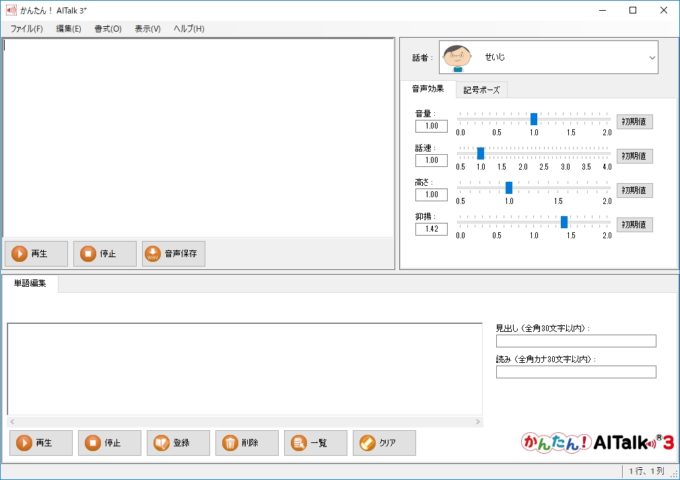
仕様・動作環境
販売:ソースネクスト
製品名:かんたん!AITalk3
販売価格:かんたん!AITalk3 5話者パック 16,500円(税込)
かんたん!AITalk3 7話者パック 22,000円(税込)
- 対応OS:
Windows® 10 日本語版(32ビット/64ビット版)
Windows® 8.1 日本語版(32ビット/64ビット版)
Windows® 7 日本語版 SP1(32ビット/64ビット版)
-
- CPU : Intel Pentium 4 または AMD Athlon 64 以上のプロセッサ (マルチコア推奨)
- メモリ : 1GB (32ビット) または 2GB (64ビット) 以上
- HDD空き容量 : インストール先ドライブに2GB 以上の空き容量が必要
- 解像度 : XGA (1024×768) 以上の解像度 ※96DPI のみ対応
- サウンド:DirectX 9.0c 以降に対応したサウンドカード
- インターネット接続が必要
※本製品は、私的利用の場合のみ利用できます。商用利用等では使用する事が出来ません。
出力可能音声ファイルフォーマット
22KHz 16bit PCM
「かんたん!AITalk3」のレビュー
レビューのパソコン環境
| CPU | Intel i5-7500@3.4GHz |
| マザーボード | ASUS ROG STRIX B250I GAMING Mini-ITX |
| メモリ | 16GB(DDR4 2400 8GB X 2) |
| SSD(ソフトインストール用) | Samsung SSD 250GB 960 EVO M.2 Type2280 |
| HDD(画像・動画ファイル保存用) | Seagate製 BarraCuda 4TB |
| グラフィックボード | ASUS GeForce PH-GTX 1050Ti 4G |
| OS | Windows10 HOME 日本語版 64bit |
ソフト起動後の画面
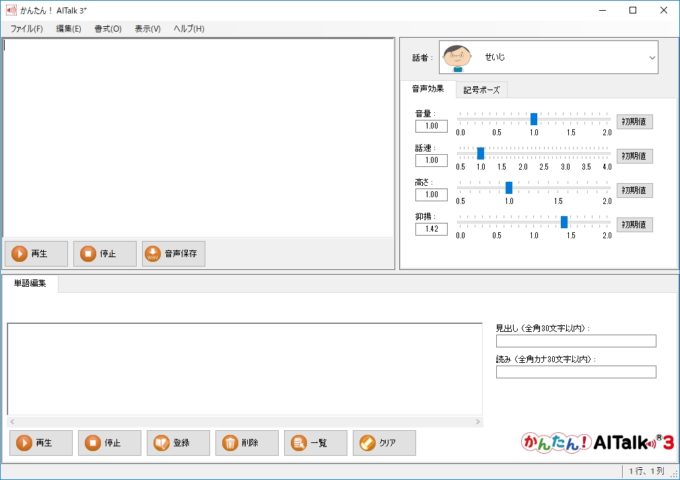
「かんたん!AITalk3」を起動すると、上記画面が表示されます。画面構成は、左上の入力欄に文字入力し再生ボタンを押すと即時に、入力した文字を自然な音声で再生してくれます。
右上の部分で、再生する音声の話者を変更する事が出来ます。また、音声合成の音量・話速・高さ・抑揚をスライダーで調整することができ、好みの音声合成に細かく変更出来ます。
単語登録をすると、読み方の難しい単語のヨミを登録しておくこともでき、イントネーションを変更したりも出来ます。
本当にシンプルな画面構成ですが、難しい操作も必要ないので、簡単に自然なナレーション音声を作る事が出来ます。
読み上げ文字入力欄
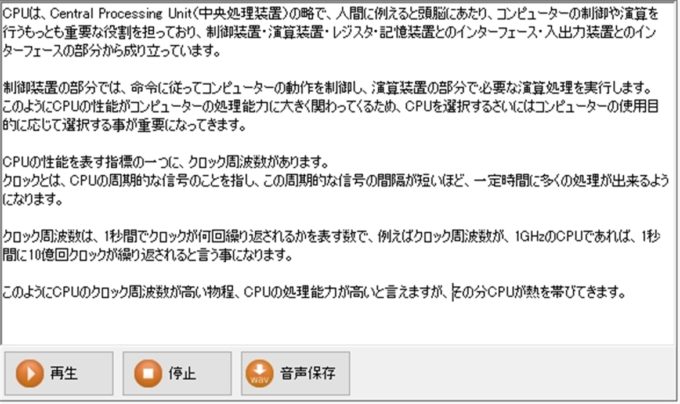
「かんたん!AITalk3」の読み上げ文字入力欄には、1万文字までなら正常に音声合成する事が出来ると謳われています。
そこまで長い文章だと、動画のナレーションとして使用するには長過ぎて、出来上がった音声ファイル自体の編集も必要になってくるので、適当な長さの読み上げ文字数にした方が扱いやすいでしょう。
ちなみに、上記画像上で入力した文字数で500文字程度です。この文字数で音声合成して再生してみて、おかしな読み方をした部分は、「Processing」の部分と「GHz」の部分だけでした。
読み上げ音声は、本当に自然な感じで読み上げてくれるので、動画作成用のナレーションだけで無く、入力文章の構成チェックなどにも使えそうです。
音声合成話者(ナレーター)
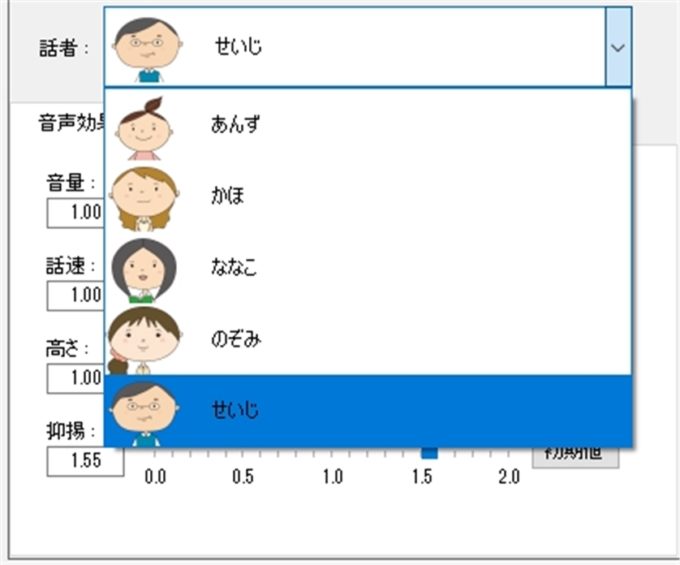
「かんたん!AITalk3」の一つの特長なのが、音声合成出来る話者(ナレーター)が5話者分あることです。
- のぞみ・・・爽やかで若々しい声が特徴。
- かほ・・・明瞭性に長けているのが特徴。
- せいじ・・・誠実なトーンが特徴。
- あんず・・・優しく一生懸命さが伝わる話し方が特徴。
- ななこ・・・おちついた声が特徴。ニュースの読み上げや音声ガイダンスの用途向き。
女性・女の子の話者は4人と選択肢は多いのですが、男性の話者が1人と少ないのが寂しいところです。個人的には、あんずの話者が男性話者になればもっと良かったところです。
音声効果と記号ポーズ
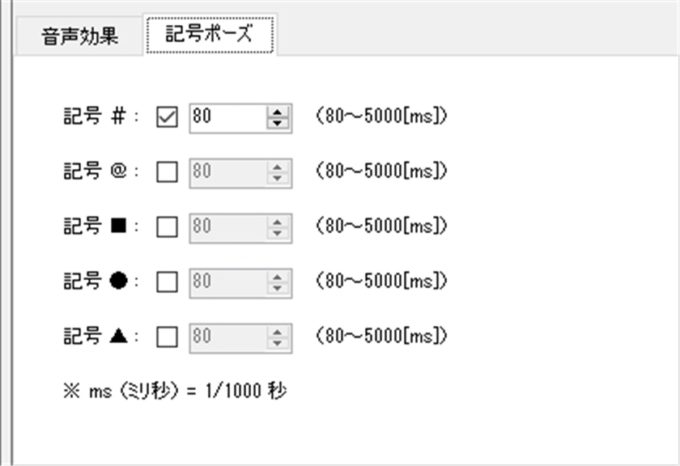
音声効果には、話者(ナレーター)の音量や話速、声の高さ、そして、この「かんたん!AITalk3」から新しく加わった抑揚があります。
読み上げたい文字を入力した後、この音声効果で微調整しながら再生を繰り返し、好みのナレーション音声に仕上げていきます。
また、文章と文章の間でポーズ(間)を取りたいタイミングの箇所で、記号ポーズを入れておくとその記号に設定してある秒数分、ポーズ(間)をとってくれるようになるので、適宜調整しながら、もっと自然な読み上げ音声に仕上げていく事が出来ます。
単語登録で正確な読み上げ
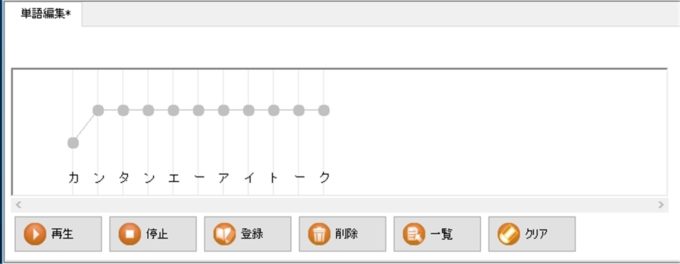
固有名詞や新語等、正しく読めない漢字等は、正しいイントネーションと共に「かんたん!AITalk3」の単語辞書に登録しておくことが可能です。
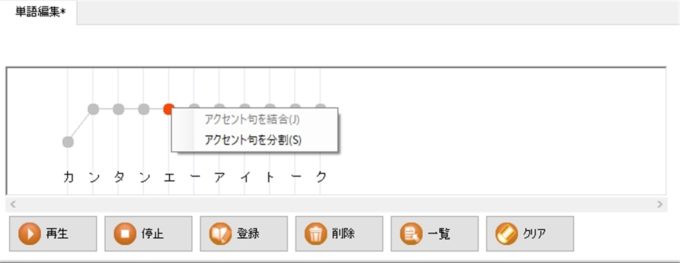
イントネーションを正しく登録させるために、アクセント句を分割したり、逆に、アクセント句を結合したり出来ます。
この機能を使って、より正しいイントネーション調整をして単語登録しておくと、読み上げ再生したさいに、もっと自然な読み上げ音声になります。
ナレーション音声をファイルに出力
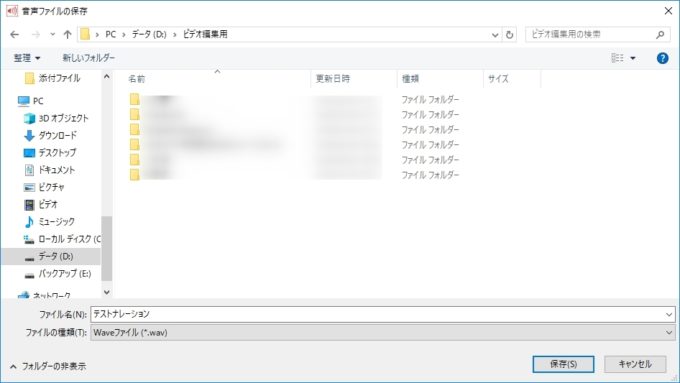
文字入力欄にある音声保存ボタンを押すと、音声ファイル(wavファイル)に変換して保存する事が出来ます。
もちろん、その音声ファイル(wavファイル)を保存する場所は、好きなフォルダを選択して保存出来ます。
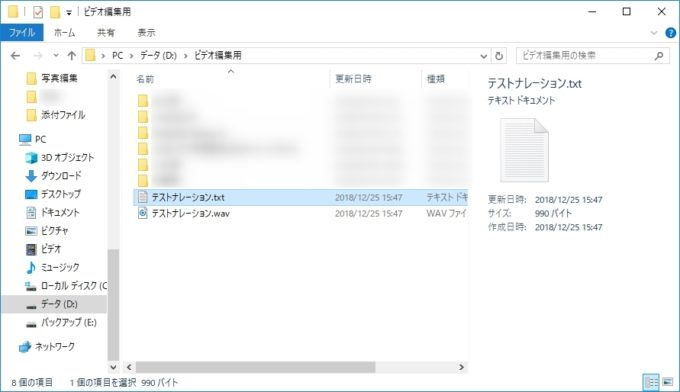
音声ファイル(wavファイル)を保存すると同時に、入力した文字もテキストファイルとして保存されます。
後は、この作成した音声ファイル(wavファイル)を動画編集ソフトで読み込ませて、動画に組み込むとナレーションが追加されるので、一気に作成動画のクオリティがアップしますよ。
まとめ
自分で作成する動画にナレーションを入れたい場面がありますが、自分の声をナレーションにするには、なかなか抵抗がある方も多いかと。そこで、音声合成ソフトを使用してナレーション部分を作成したいところです。
そこで、この「かんたん!AITalk3」を使用すると、非常に自然な読み上げをしてくれるナレーション音声が作成出来ます。特に抑揚部分を調整すると、より自然な読み上げ音声が作成出来るようになります。
無料の音声合成ソフトがありますが、やはり有料と比べると遥かに能力が劣ります。やはり、「かんたん!AITalk3」は有料ですが、購入する価値が非常に高いオススメ出来るナレーション作成ソフトになります。



コメント